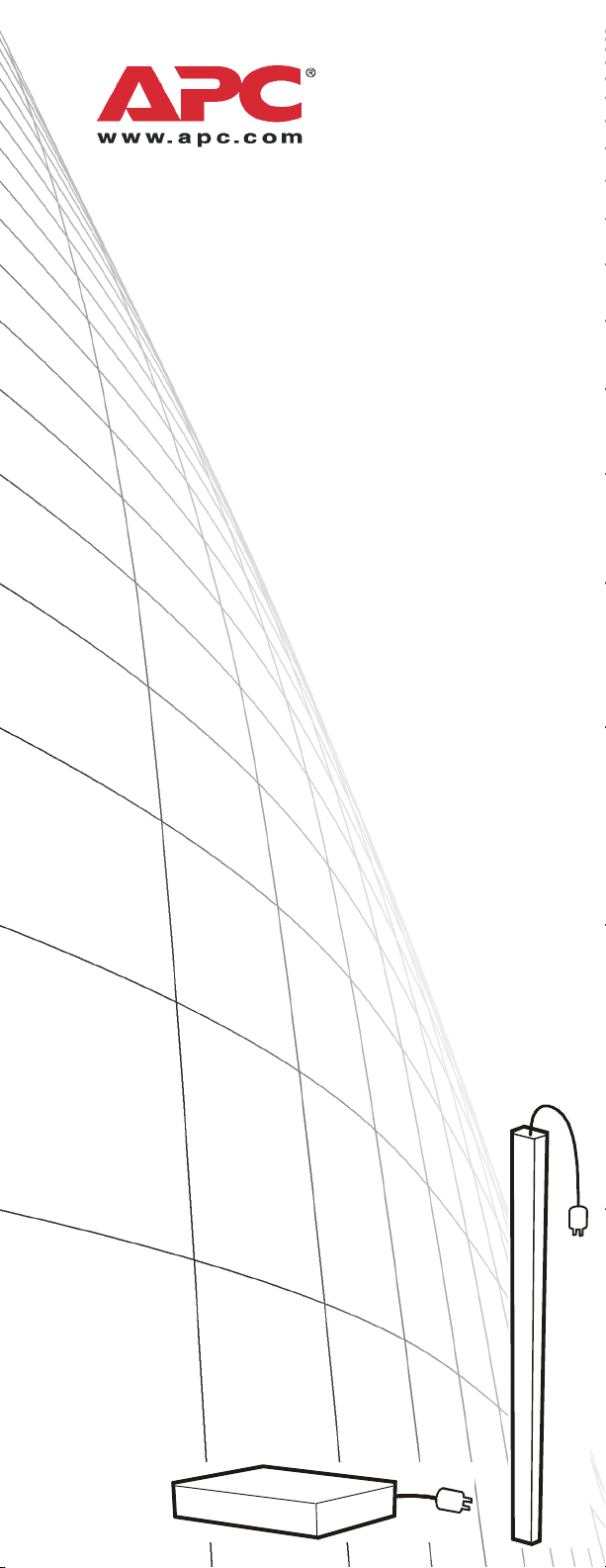
Установка
Switched Rack Power
Distribution Unit
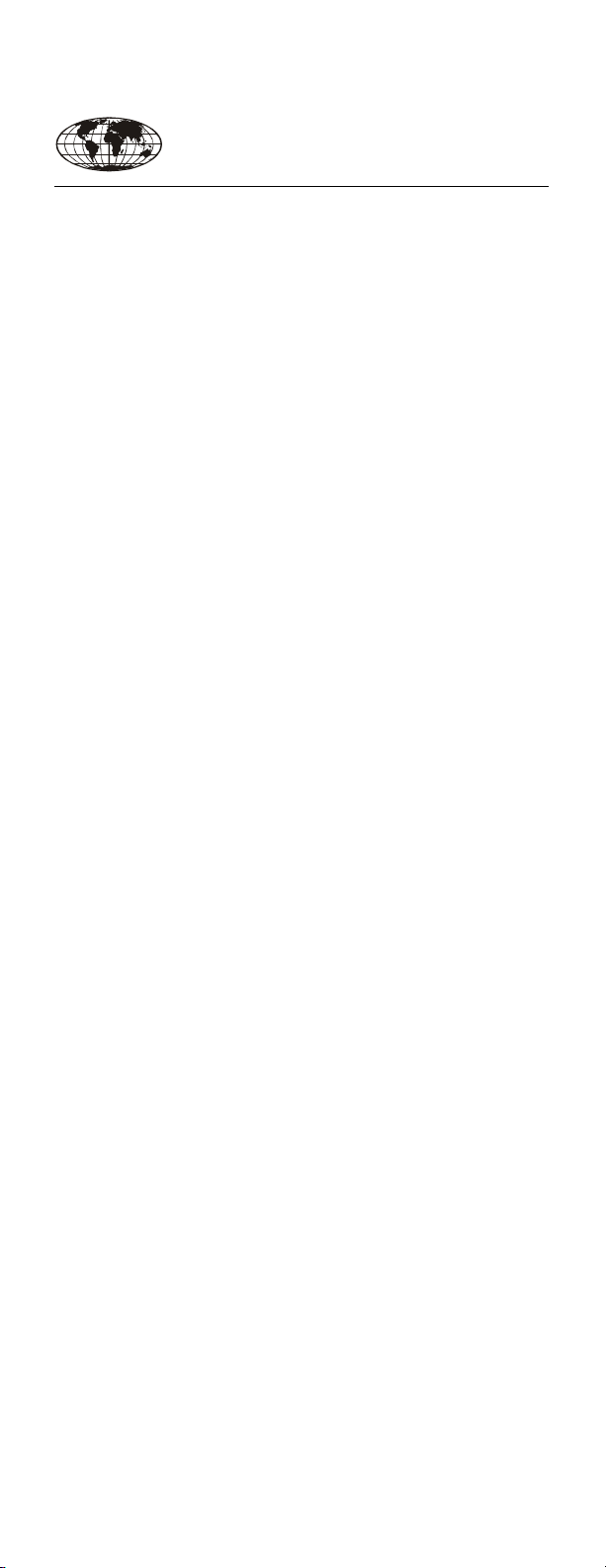
This manual is available in English on the enclosed CD.
Dieses Handbuch ist in Deutsch auf der beiliegenden CD-ROM
verfügbar.
Este manual está disponible en español en el CD-ROM adjunto.
Ce manuel est disponible en français sur le CD-ROM ci-inclus.
Questo manuale è disponibile in italiano nel CD-ROM allegato.
本マニュアルの日本語版は同梱の CD-ROM からご覧になれ
ます。
Instrukcja Obs
Данное руководство на русском языке имеется на
прилагаемом компакт-диске.
O manual em Português está disponível no CD-ROM em anexo.
Bu kullanim kilavuzunun Türkçe'sä, äläxäkte gönderälen CD
äçeräsände mevcuttur.
ługi w jezyku polskim jest dostepna na CD.
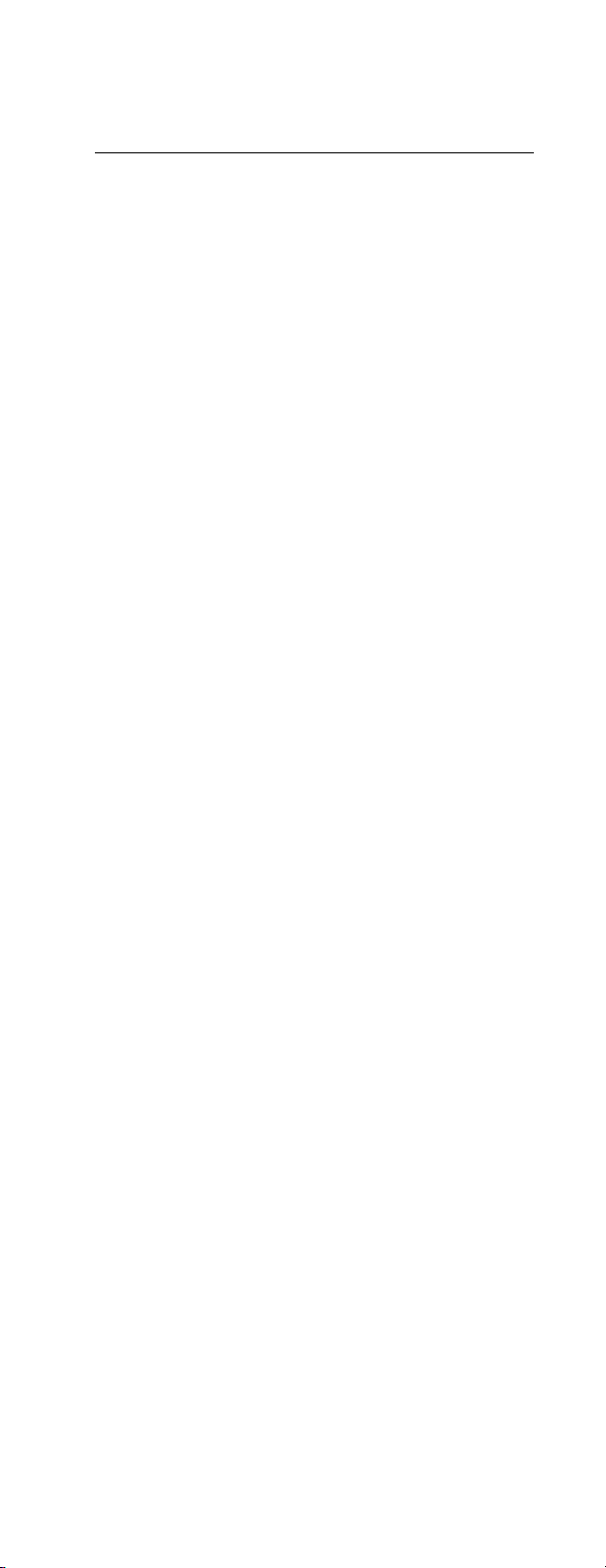
Содержание
Предварительная информация . . . . . . . . . . . . . . . 1
Функции . . . . . . . . . . . . . . . . . . . . . . . . . . . . . . . . . 1
Отображаемый интерфейс . . . . . . . . . . . . . . . . . 1
Дополнительная документация . . . . . . . . . . . . . 2
Инвентарь . . . . . . . . . . . . . . . . . . . . . . . . . . . . . . . 2
Проверка при получении . . . . . . . . . . . . . . . . . . 2
Утилизация . . . . . . . . . . . . . . . . . . . . . . . . . . . . . . 2
Установка устройства Rack PDU . . . . . . . . . . . . . . 3
Установка полок для крепления шнуров . . . . . 3
Прикрепление шнуров к полке . . . . . . . . . . . . . . 3
Варианты установки . . . . . . . . . . . . . . . . . . . . . . 3
Монтаж без применения инструментов . . . . . . 4
Монтажные кронштейны (вертикальные) . . . . 5
Монтажные кронштейны (горизонтальные) . . 6
Работа с дисплеем . . . . . . . . . . . . . . . . . . . . . . . . . . 8
Быстрая настройка . . . . . . . . . . . . . . . . . . . . . . . . . 9
Общее описание . . . . . . . . . . . . . . . . . . . . . . . . . . 9
Методы настройки TCP/IP . . . . . . . . . . . . . . . . . . 9
Мастер настройки IP-конфигурации
устройств . . . . . . . . . . . . . . . . . . . . . . . . . . . .
Настройка BOOTP и DHCP . . . . . . . . . . . . . . . . . 10
Локальный доступ к консоли управления . . . 12
Удаленный доступ к консоли управления . . . 13
Консоль управления . . . . . . . . . . . . . . . . . . . . . 14
9
Доступ к настроенному блоку PDU . . . . . . . . . . . 15
Общее описание . . . . . . . . . . . . . . . . . . . . . . . . . 15
Веб-интерфейс . . . . . . . . . . . . . . . . . . . . . . . . . . 15
Протоколы Telnet и SSH . . . . . . . . . . . . . . . . . . 15
SNMP . . . . . . . . . . . . . . . . . . . . . . . . . . . . . . . . . . . 17
Протоколы FTP и SCP . . . . . . . . . . . . . . . . . . . . 18
Управление защитой системы . . . . . . . . . . . . . 18
Восстановление при утерянном пароле . . . . . . 19
Обновление микропрограммы . . . . . . . . . . . . . . 20
Гарантия . . . . . . . . . . . . . . . . . . . . . . . . . . . . . . . . . 21
Условия гарантии . . . . . . . . . . . . . . . . . . . . . . . . 21
Гарантия, не допускающая передачи . . . . . . . 21
Исключения . . . . . . . . . . . . . . . . . . . . . . . . . . . . . 21
Гарантийные претензии . . . . . . . . . . . . . . . . . . 22
Управляемое устройство PDU для монтажа в стойку 1
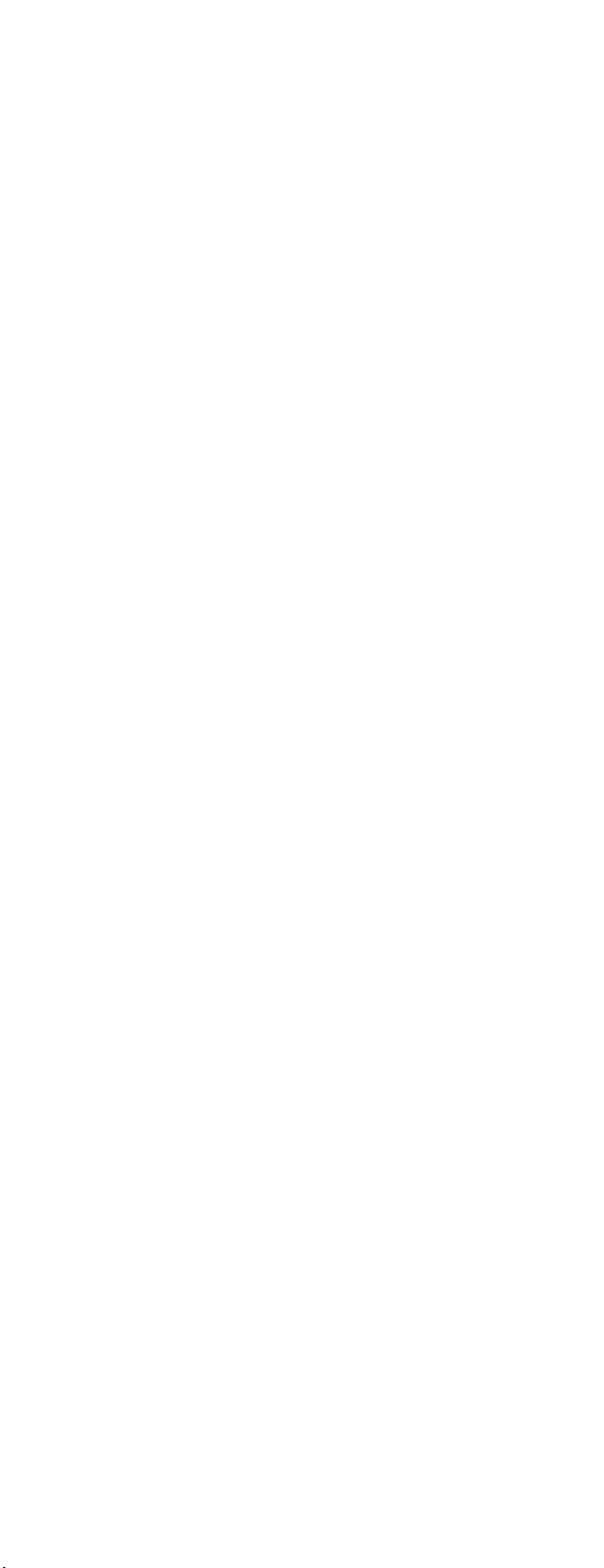
ii Управляемое устройство PDU для монтажа в стойку
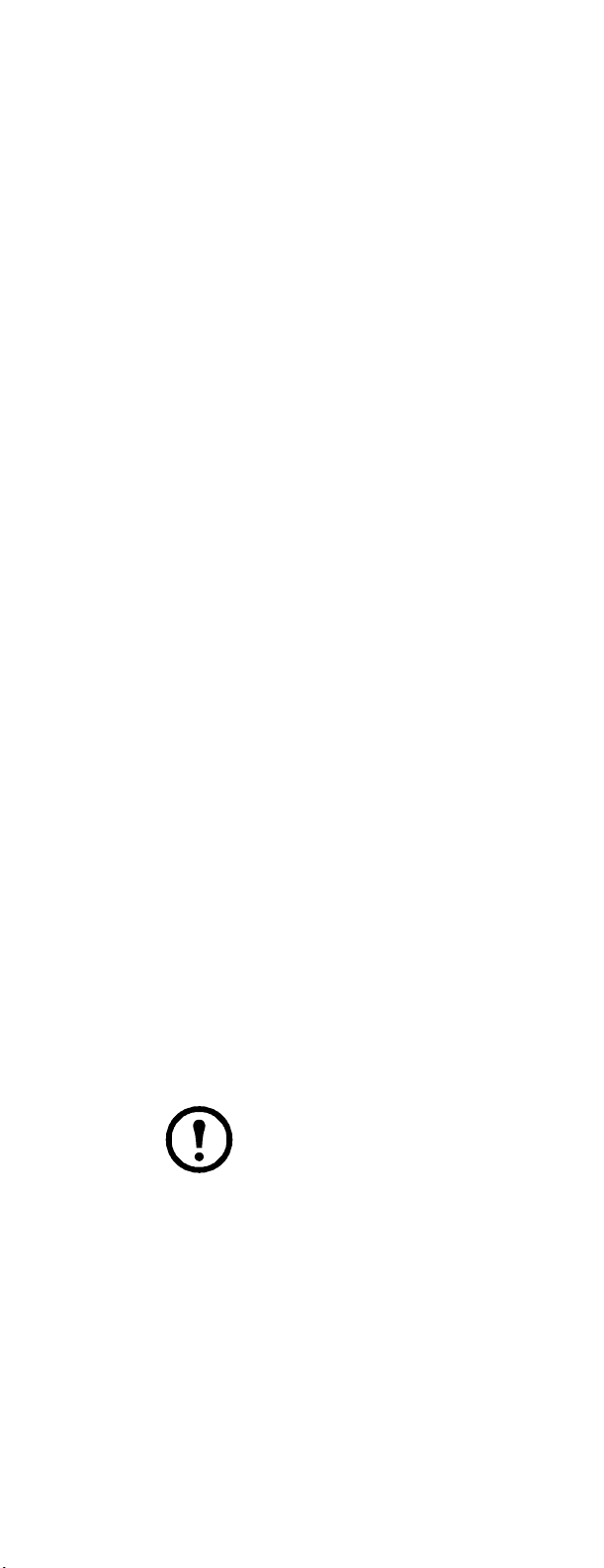
Предварительная информация
Функции
В данной брошюре содержится информация по
установке устройств Switched Rack Power
Distribution Unit (переключаемый блок
распределения питания для монтажа в стойку,
и управлению ими. Каждый блок PDU является
автономным устройством с возможностью сетевого
управления, что позволяет программно
осуществлять контроль 24 электрических разъемов
посредством веб-интерфейса, интерфейсов Telnet,
SNMP, SSH или InfraStruXure
®
Manager.
Ус т р о й с т в о Switched Rack PDU позволяет:
• Ус т а н о в и т ь следующие значения отдельно для
каждого разъема:
– задержка при включении питания;
– задержка при отключении питания;
– продолжительность перезагрузки.
• Настроить последовательность включения
питания для предотвращения бросков тока
при запуске системы.
• Упр авлят ь доступом к настройке параметров
розеток с помощью следующих четырех
типов учетных записей пользователя:
– Администратор
– Пользователь устройства
– Пользователь разъема питания
– Пользователь с правами "только
чтение"
• Обновлять микропрограмму устройства
Switched Rack PDU при неизменном
состоянии разъема питания.
• Использовать отдельные учетные записи
пользователей разъема для каждого разъема
питания.
• Импортировать журналы событий и журналы
данных в приложение электронных таблиц.
• Защищать данные с помощью
дополнительных протоколов защиты
устройства Switched Rack PDU.
• Осуществлять мониторинг общего
потребляемого тока устройства Switched Rack
PDU, что позволяет предотвратить перегрузку
цепей.
Примечание.
Уст ро йс т в о
Switched Rack PDU не
обеспечивает защиты по
электропитанию. Поэтому
компания American Power
Conversion (APC
®
) не
рекомендует подключать PDU
напрямую к незащищенному
источнику питания, например
в настенную электророзетку.
Отображаемый интерфейс
На дисплее устройства
распределения питания
с функцией измерения для монтажа в стойку
отображается совокупный ток, используемый блоком
PDU
и подключенными к нему устройствами. Если
значение совокупного тока выходит за
установленные верхний или нижний пределы,
раздается сигнал.
PDU
)
Управляемое устройство PDU для монтажа в стойку
1
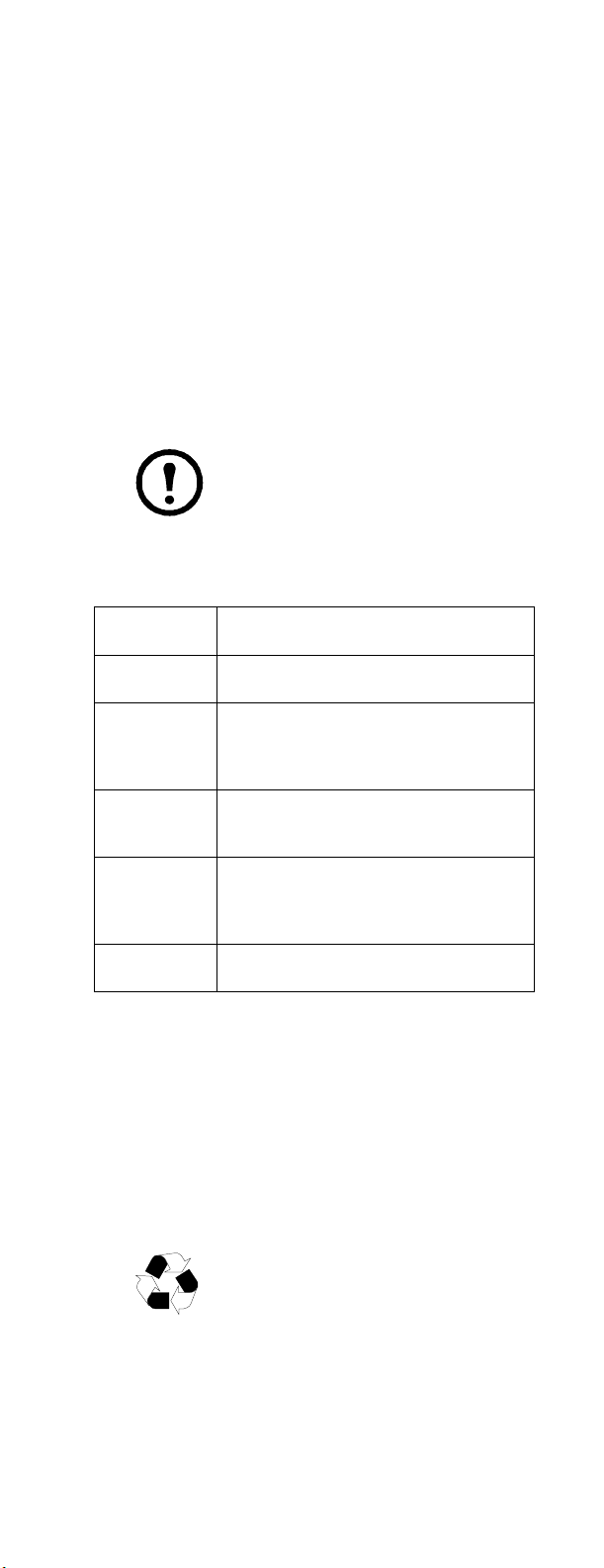
Дополнительная документация
Документ
User’s Guide
(Руководство пользователя
устройства Switched Rack PDU можно найти на
прилагаемом ком пакт-диске или на веб-сайте
компании APC:
Интерактивное руководство
www.apc.com.
User’s Guide
(Руководство пользователя) содержит
дополнительные сведения по следующим аспектам,
связанным с работой Switched Rack PDU:
• интерфейсы управления;
• учетные записи пользователей;
• индивидуальная настройка;
• мастер настройки IP-адресов устройств APC;
• программы настройки;
• программы передачи файлов.
Примечание.
Информацию по
безопасности см. в руководстве
Handbook
(Справочник по защите) на
сопроводительном компакт-диске или на
сайте APC:
www.apc.com
.
Инвентарь
Количество Элемент
Security
1 Кабель для настройки (940-0144)
3 Полки для крепления шнуров
(с 12 винтами с потайной головкой и
24 проволочной обвязкой)
1 Компакт-диск
Utility APC Switched
Rack PDU
2 Вертикальные монтажные
кронштейны (с 4 винтами с потайной
головкой)
1 Гарантийная регистрационная карта
Проверка при получении
Проверьте упаковку и ее содержимое на предмет
повреждений при транспортировке, а также
комплектацию. О любом повреждении немедленно
сообщите транспортному агенту. О недостаче
содержимого, его повреждениях и прочих проблемах
без промедления проинформируйте компанию APC
или дистрибьютора APC.
Утилизация
Материалы, использовавшиеся для
упаковки и доставки, являются повторно
используемыми. Сохраните их для
дальнейшего использования или
утилизируйте надлежащим образом.
Управляемое устройство PDU для монтажа в стойку
2
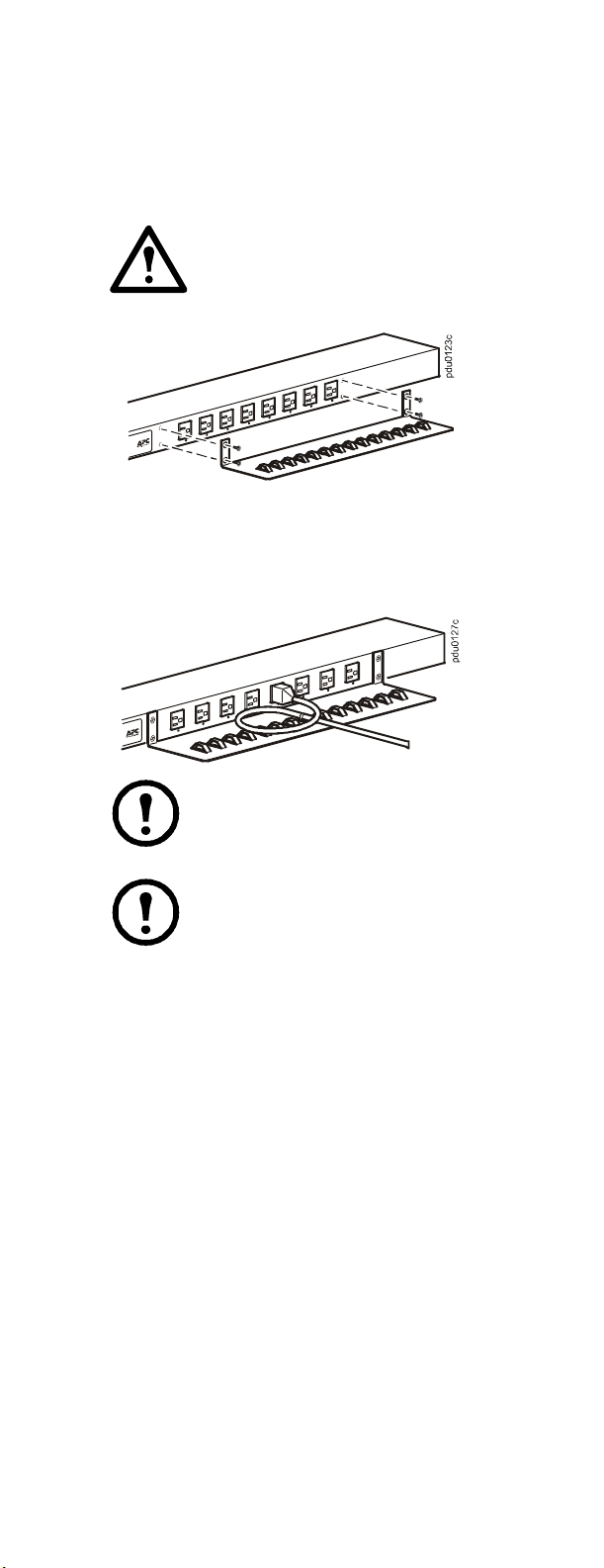
Установка устройства Rack PDU
Установка полок для крепления шнуров
Прикрепите полки для крепления шнуров к
устройству Switched Rack PDU, используя для
каждой полки по четыре винта с потайной головкой
(прилагаются).
Внимание!
Используйте только винты,
входящие в комплект поставки.
Прикрепление шнуров к полке
Прикрепите каждый шнур к полке, сделав на нем
петлю, и закрепите помощью обвязки (прилагается).
Примечание.
Все шнуры следует
прикреплять к полкам так, чтобы их
можно было отсоединять от PDU, не
снимая обвязку.
Примечание.
Во время установки
блока PDU убедитесь в том, что разъем
шнура питания доступен, а блок PDU
подключен к заземленной розетке.
Варианты установки
Возможны два варианта установки PDU: используя
монтажные штифты, не требующие применения
инструментов (прилагаются), или монтажные
кронштейны (прилагаются). Блоки PDU для
горизонтальной установки, занимающие один или
два отсека (U-пространства), должны
устанавливаться на горизонтальные монтажные
кронштейны.
Вертикальная установка.
• Для установки блока Switched Rack PDU,
используя метод монтажа без применения
инструментов, закрепите устройство на
задней панели монтажного шкафа
SX в кабельном канале непосредственно за
задними вертикальными опорными балками.
• Чтобы установить устройство Switched Rack
PDU с использованием монтажных
кронштейнов, поместите устройство на
вертикальную опорную балку стойки или
монтажного шкафа.
®
VX или
Управляемое устройство PDU для монтажа в стойку
3
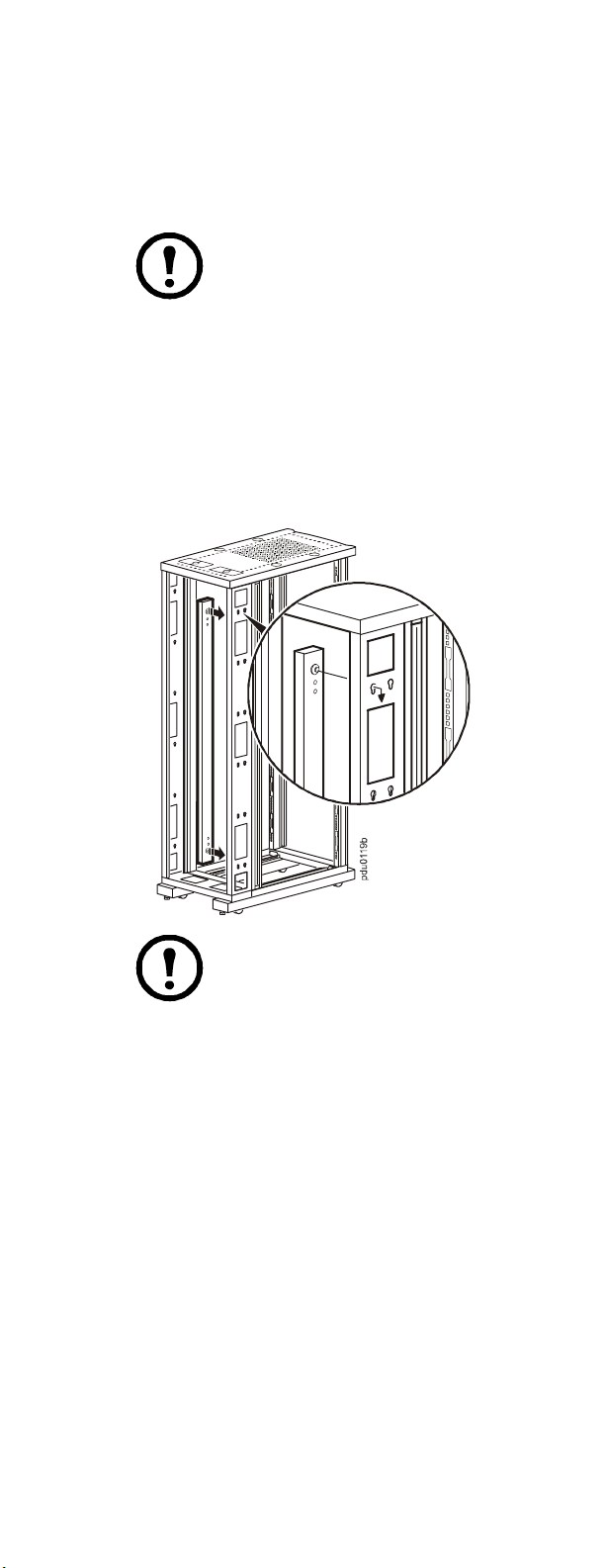
Горизонтальная установка.
Чтобы установить устройство PDU для монтажа
в стойку на горизонтальные монтажные
кронштейны, установите их на устройство и
прикрепите блок PDU к стойке с помощью гаек
(прилагаются к монтажному шкафу).
Монтаж без применения инструментов
Примечание.
Данный вариант может
быть доступен не для всех монтажных
шкафов.
1.
Вставьте оба монтажных штифта
в отверстия, расположенные в канале на
задней панели монтажного шкафа.
2.
Нажимая по направлению вниз, задвиньте
устройство распределения питания для
монтажа в стойку в необходимую позицию
в стойке до закрепления с характерным
щелчком.
Примечание.
На одной или на двух
сторонах монтажного шкафа можно
закрепить два блока PDU, используя
метод монтажа без применения
инструментов.
Управляемое устройство PDU для монтажа в стойку
4
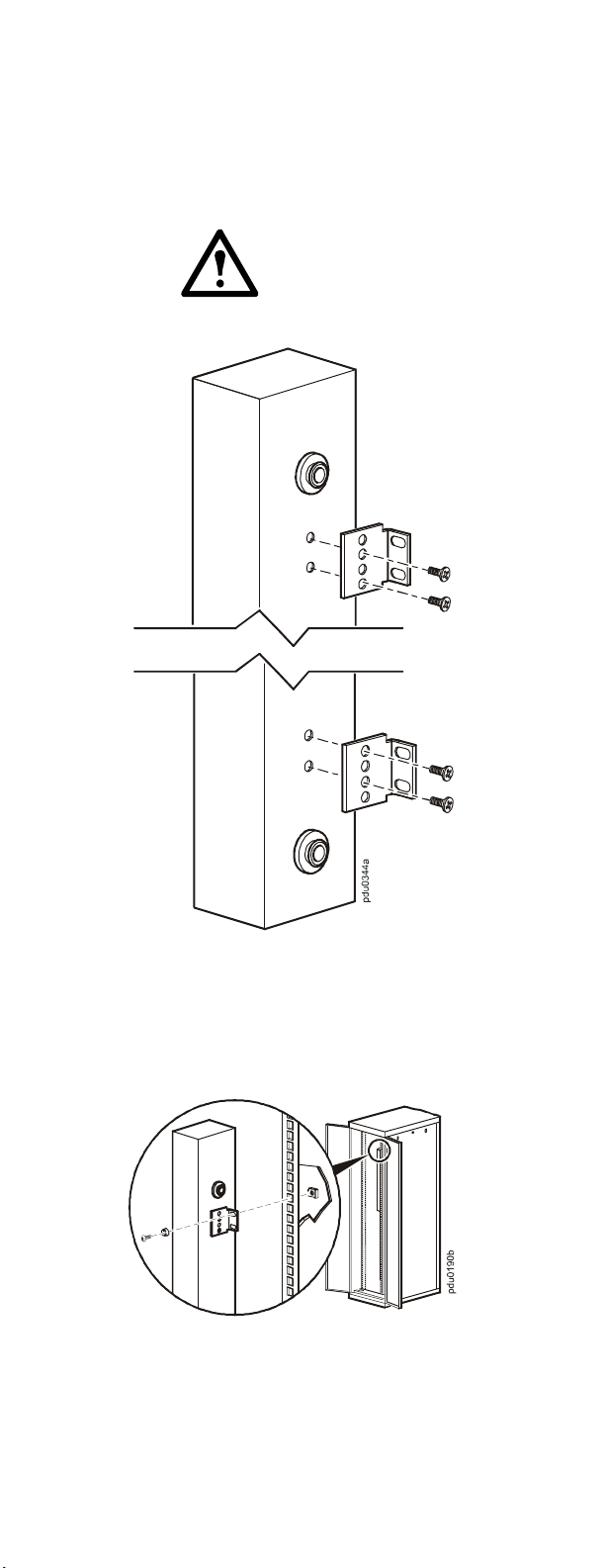
Монтажные кронштейны (вертикальные)
Чтобы установить устройство Rack
PDU
вертикально в монтажный шкаф NetShelter либо
любую стойку или шкаф, соответствующие
стандарту EIA-310, выполните следующие действия:
1.
Прикрепите кронштейны для вертикальной
PDU
установки к блоку
Внимание!
.
Используйте
только винты, входящие
в ком плект поставки.
2.
Ус т а н о в и т е устройство распределения
питания в стойку на кронштейны для
вертикальной установки с помощью винтов
и гаек, входящих в комплект поставки
монтажного шкафа.
Управляемое устройство PDU для монтажа в стойку
5

Монтажные кронштейны (горизонтальные)
В компании APC можно заказать комплект
кронштейнов для монтажа в стойку (AR8116BLK).
Кронштейны крепятся к устройству Switched Rack
PDU в одном из двух направлений, показанных на
рисунках (см. действие 1). Перед креплением
кронштейнов обдумайте расположение устройства
Switched Rack PDU в монтажном шкафу. Размещение
в углублении стойки позволяет установить
устройство Switched Rack PDU на одном уровне
с монтажным шкафом; а приподнятое расположение
позволяет
проложить кабели по кабельному каналу.
Внимание!
Используйте только винты,
входящие в комплект поставки.
1.
Закрепите два кронштейна в задней части
устройства Switched Rack PDU, используя
по два винта с потайной головкой (из
комплект а ) для каждого кронштейна.
–
Размещение в углублении стойки
–
Монтаж в приподнятом положении
Примечание.
При установке в
приподнятом положении на одной
стороне монтажного шкафа можно
закрепить два блока PDU.
Управляемое устройство PDU для монтажа в стойку
6

2.
Вставьте крепежные винты (имеются
в комплект е кронштейнов) в верхнее и
нижнее отверстия в канале, совпадающие
с отверстиями на кронштейнах. Затяните
винты, чтобы закрепить устройство
Switched Rack PDU в монтажном шкафу.
–
Размещение в углублении стойки
–
Монтаж в приподнятом положении
Управляемое устройство PDU для монтажа в стойку
7

Работа с дисплеем
Световые индикаторы
• отображают конт акт или фазу, соответствующие
току, указанному на цифровом дисплее;
• указывают на следующие условия: нормальная
работа (зеленый), предупреждение (желтый) или
сигнализация (красный).
Кнопка управления:
• нажмите для смены контакта или фазы тока,
отображенных на цифровом дисплее;
• нажмите и уде р живай т е кнопку в течение пяти
секунд для просмотра IP-адреса; удерживайте
дополнительно в течение пяти секунд - для смены
ориентации.
Ethernet-порт: соединяет PDU с сетью с помощью
сетевого кабеля CAT5.
Индикатор состояния:
подключения к локальной сети Ethernet и
состояние
•
Не горит
PDU.
•
Непрерывно горит зеленым
используются правильные параметры настройки
TCP/IP.
Мигает зеленым
•
неправильные параметры настройки TCP/IP.
•
Горит оранжевым
сбой в блоке PDU. Обратитесь в центр
сервисного обслуживания по телефону,
указанному на задней обложке этого руководства.
•
Мигает оранжевым
запросы BOOTP.
Индикатор
Последовательный порт: для доступа
к внутренним меню соедините этот порт
(модульный порт RJ-11) с последовательным
портом компьютера с помощью прилагаемого
последовательного кабеля (номер изделия APC
940-0144
Дисплей тока, используемого устройством PDU и
подключенными устройствами:
• отображает совокупный ток для контакта или
фазы, соответствующих светящемуся
индикатору
• циклически отображаются все контакты или
фазы с 3-секундным интервалом.
Кнопка "Reset" (Сброс): возвращает исходные
параметры
PDU.
– отсутствует подача питания на блок
связи: Указывает на активность в сети.
).
контакта или фазы;
PDU, не влияя на состояние разъемов.
Более подробные сведения об однофазных и
трехфазных блоках PDU см. в разделе "Front
Panel" (Передняя панель) главы "Introduction"
(Введение) документа
(Руководство пользователя).
контактов или фаз:
указывает на состояние
– в PDU
– в PDU используются
– обнаружен аппаратный
– блок PDU посылает
User’s Guide
Управляемое устройство PDU для монтажа в стойку
8

Быстрая настройка
Примечание.
Если в состав системы
входит InfraStruXure Manager, то
инструкции в этом разделе можно
пропустить. Дополнительную
информацию см. в документации по
InfraStruXure Manager.
Общее описание
Необходимо настроить следующие параметры
IP
, чтобы устройство Switched Rack PDU могло
работать в сети:
IP
-адрес устройства Switched Rack PDU;
•
• маска подсети;
• основной шлюз.
Примечание.
Если основной шлюз
недоступен, следует использовать
адрес компьютера, который находится
в одной подсети с устройством
Rack PDU и обычно включен. Устройство
Switched Rack PDU использует основной
шлюз для проверки сети при низкой
загрузке сети.
Внимание!
Не используйте шлейфовый
адрес (127.0.0.1) в качестве адреса
шлюза по умолчанию. Это приведет
к отключению сетевого соединения
блока PDU и потребует переустановки
параметров TCP/IP на значения по
умолчанию, осуществляемой с помощью
локальной регистрации через
последовательный интерфейс.
Для получения дополнительной
информации о функциях Watchdog
основного шлюза см. "Watchdog
Features" (Функции Watchdog) в разделе
"Introduction" (Введение) документа
User’s Guide
(Руководство
пользователя).
Методы настройки TCP/IP
Для определения параметров
TCP/IP
один из следующих методов:
TCP/
IP
-
Switched
используйте
Мастер настройки IP-конфигурации
•
устройств APC
(см. раздел "
Мастер
настройки IP-конфигурации устройств
на этой странице).
• Сервер
BOOTP
или
DHCP
(см. раздел
"Настройка BOOTP и DHCP" на стр.10).
• Локальный компьютер (см. раздел
"Локальный доступ к консоли управления" на
стр. 12).
• Сетевой компьют ер (см. раздел "Удаленный
доступ к консол и управления" на стр. 13).
Мастер настройки IP-конфигурации устройств
Мастер настройки IP-конфигурации устройств
можно использовать на компьютерах с Microsoft
Windows
®
2000, Windows 2003 или Windows XP для
настройки основного параметра TCP/IP устройства
Switched Rack PDU.
Управляемое устройство PDU для монтажа в стойку
9
"
APC
®

Примечание.
Для обнаружения
мастером ненастроенных устройств PDU
необходимо временно отключить
большинство из программных
брандмауэров.
1.
Вставьте компакт-диск
с утилитами
устройств APC Switched Rack Power
Distribution Unit в устройство для
чтения компакт-дисков любого
компьютера в сети
2.
Если функция автозапуска включена,
.
пользовательский интефейс будет запущен
при вставке копакт-диска в устройство
чтения компакт-дисков. В противном
случае, откройте файл contents.htm на
компакт-диске.
3.
Щелкните
Device IP Configuration Wizard
(Мастер настройки IP-конфигурации
устройства) и следуйте инструкциям.
Примечание.
установлен флажок
Если
Start a
Web browser when finished
(После завершения запустить
обозреватель), то для доступа к
устройству Switched Rack PDU
с помощью обозревателя можно
ввести
apc
пользователя
в качестве
и
пароля
для
имени
.
Настройка BOOTP и DHCP
Параметр
вкладке
TCP/IP
в меню
Administration
Network
(Сеть) на
(Администрирование) веб-
интерфейса задает настройку параметров
Возможны следующие значения параметров:
Manual
BOOTP
(Вручную),
BOOTP, DHCP
(DHCP и BOOTP – параметр по
умолчанию).
Параметр
DHCP & BOOTP
(DHCP и BOOTP)
предполагает наличие правильно настроенного
сервера
параметры настройки
DHCP
или
BOOTP
TCP/IP
, которые предоставляют
для устройства
Switched Rack PDU компании APC.
Если такие серверы отсутствуют, см.
раздел "
Мастер настройки IPконфигурации устройств
"Локальный доступ к консоли
управления" на стр. 12 или "Удаленный
доступ к консоли управления" на стр. 13,
чтобы настроить параметры
Если для параметра
TCP/IP configuration
(Конфигурация TCP/IP) установлено значение
DHCP & BOOTP
, устройство Switched Rack PDU
пытается найти правильно настроенный сервер.
Сначала оно ищет сервер
DHCP
. Эта процедура повторяется до тех пор, пока
не будет найден сервер
BOOTP
BOOTP
, а затем сервер
или
DHCP
TCP/IP
и
DHCP &
" на стр.9,
TCP/IP
.
.
.
Для получения дополнительных
сведений см. раздел "BOOTP" на этой
странице или "DHCP" на стр.11.
BOOTP.
Для настройки параметров
TCP/IP
устройства Switched Rack PDU можно использовать
сервер
сервер
BOOTP
BOOTP
, соответствующий
RFC951
. Если
правильно настроен, конфигурация
по умолчанию устройства Switched Rack PDU
DHCP & BOOTP
(
обнаружение сервера
Управляемое устройство PDU для монтажа в стойку
) для
BOOTP
TCP/IP
.
обеспечивает
10

Если сервер
см. раздел "
конфигурации устройств
BOOTP
недоступен,
Мастер настройки IP-
" на стр.9,
"Локальный доступ к консоли
управления" на стр. 12 или "Удаленный
доступ к консоли управления" на стр. 13,
чтобы настроить параметры
1.
Укаж ите для устройства Switched Rack
PDU
MAC
-адрес и IP-адрес, маску
TCP/IP
подсети, основной шлюз и необязательное
имя загрузочного файла в файле
BOOTPTAB
сервера
BOOTP
Примечание.
MAC
.
-адрес
указан на основании блока
или на бланке контроля
качества, содержащемся в
упаковке.
2.
При перезагрузке устройства Switched Rack
PDU сервер
необходимые параметры
BOOTP
предоставляет ему
TCP/IP
– Если указано имя загрузочного файла,
устройство Switched Rack PDU
пытается получить этот файл с сервера
BOOTP
или
, используя протокол
FTP
. Считается, что все
необходимые для устройства Switched
Rack PDU параметры находятся в
загрузочном файле.
– Если имя загрузочного файла не
указано, устройство Switched Rack
PDU можно настроить удаленно
с помощью программы Tel n e t или
через веб-интерфейс. По
умолчанию в качестве
пользователя
apc
. Инструкции по настройке см.
и
пароля
имени
указаны
в разделе "Уд а л е н н ы й доступ к
кон соли управления" на стр.13.
Для создания загрузочного файла см.
документацию по серверу BOOTP.
.
TFTP
.
PDU
DHCP.
Чтобы настроить параметры
TCP/IP
для
устройства Switched Rack PDU, можно использовать
DHCP
сервер
RFC2131/RFC2132
, соответствующий спецификации
.
В этом разделе описано взаимодействие
устройства
с сервером
Switched Rack PDU
DHCP
. Подробную
информацию о том, как можно
использовать сервер
DHCP
для
настройки сетевых параметров
устройства
в разделе "
Switched Rack PDU, см.
DHCP
Configuration"
(Настройка DHCP) документа
Руководство пользователя
1.
Ус т р о й с т в о Switched Rack PDU отправляет
запрос на сервер
DHCP
, в котором для
.
собственной идентификации использует
следующие данные:
– Идентификатор класса поставщиков
APC
(по умолчанию
)
– Идентификатор клиента (по
умолчанию указывается
устройства
Switched Rack PDU).
MAC
-адрес
Управляемое устройство PDU для монтажа в стойку
11

– Идентификатор класса пользователей
(по умолчанию указывается
микропрограмма устройства
Switched
Rack PDU).
2.
Правильно настроенный сервер
DHCP
выдает предлагаемый набор всех
параметров
DHCP
, которые необходимы
устройству Switched Rack PDU для работы
в сети. Предлагаемый набор настроек
DHCP
также включает параметр
конкретного поставщика
DHCP
43). По умолчанию устройство
для
(параметр
Switched Rack PDU игнорирует
предлагаемые параметры
в них не указан файл "сookie"
параметре
конкретного поставщика
DHCP
APC
, если
в
в следующем шестнадцатеричном формате:
Параметр 43 = 01 04 31 41 50 43
где
– первый байт (01) - это код;
04
– второй байт (
– остальные байты (
файл "cookie"
Сведения о том, как добавить код с
информацией о ко нкретном поставщике,
см. в документации по серверу
) - длина;
31 41 50 43
APC
.
DHCP
) -
.
Чтобы изменить параметр консоли
управления
используйте элемент
(Дополнительно) в меню
DHCP Cookie Is
Advanced
TCP/IP
программу Te lnet или другой метод
удаленного доступа. Для доступа на
консоль управления см. раздел
"Удаленный доступ к консоли
управления" на стр.13.
Локальный доступ к консоли управления
Для подключения к блоку
PDU
можно использовать
локальный компь ютер.
1.
Выберите последовательный порт на
локальном ком пьютере и отключите все
службы, использующие этот порт.
2.
С помощью кабеля для настройки (номер
по каталогу APC 940-0214) подключите
выбранный порт к последовательному
порту, расположенному на передней панели
PDU
модуля
3.
Запустите терминальную программу
.
(например HyperTerminal®) и настройте для
выбранного порта следующие значения:
9600 бит/c, 8 бит данных, без контроля по
четности, 1 стоповый бит и без контроля
потока и сохраните изменения.
4.
Нажмите клавишу
отобразить строку ввода
пользователя
5.
Введите
apc
пользователя
6.
Сведения о завершении настройки см.
ВВОД
.
в качестве
и
пароля
, чтобы
имени
имени
.
в разделе "Консоль управления" на стр.14.
,
,
Управляемое устройство PDU для монтажа в стойку
12

Удаленный доступ к консоли управления
На любом комп ьютере в одной подсети
с устройством
использовать команды
IP
-адреса устройству Switched Rack PDU, а затем
Switched Rack PDU можно
ARP
и Ping для назначения
с помощью программы Telnet зайти на консо ль
управления устройства
настроить необходимые параметры
Switched Rack PDU и
TCP/IP
.
Примечание.
адреса устройства
После настройки IP-
Switched Rack PDU
программу Telnet можно использовать
без предварительного ввода команд
и Ping для доступа к
1.
Используйте команду
определения
Rack PDU, а
IP
MAC
ARP
-адреса устройства Switched
-адрес устройства
Switched Rack PDU.
для
ARP
Switched Rack PDU используйте в команде
ARP
. Например, чтобы определить IP-
адрес
156.205.14.141
Switched Rack PDU, имеющего
00 c0 b7 63 9f 67
для устройства
MAC
-адрес
, используйте одну из
следующих команд:
– Формат команд Windows:
arp -s 156.205.14.141 00-c0-b7-63-9f-67
– Формат команд
arp -s 156.205.14.141 00:c0:b7:63:9f:67
Примечание.
указан на основании блока
LINUX
MAC
:
-адрес
PDU
и на бланке контроля качества,
присутствующем в упаковке.
2.
Используйте команду Ping с размером
113
пакета
определенный в команде
байт, чтобы назначить IP-адрес,
ARP
. Например:
– Формат команд Windows:
ping 156.205.14.141 -l 113
– Формат команд
LINUX
:
ping 156.205.14.141 -s 113
3.
С помощью программы Tel n et
подключитесь к устройству
Switched Rack
PDU, используя недавно назначенный
адрес. Например:
telnet 156.205.14.141
4.
Введите
пользователя
5.
Сведения о завершении настройки см.
в разделе "Консоль управления" на стр.14.
apc
в качестве
и
пароля
имени
.
IP
-
Управляемое устройство PDU для монтажа в стойку
13

Консоль управления
После получения доступа к консоли управления, как
описано в разделе "Локальный доступ к консоли
управления" на стр.12 или в разделе "Удаленный
доступ к консол и управления" на стр. 13 выполните
следующие действия:
1.
Выберите
Network (Сеть)
в меню
Control Console (Консоль
управления)
2.
Выберите
(Сеть)
3.
Если для конфигурирования настроек
не используется сервер
IP
, выберите меню
DHCP
Выберите
.
TCP/IP
в меню
.
Manual boot mode
Network
BOOTP или
Boot Mode
(Ручной
режим загрузки), а затем нажмите клавишу
ESC
, чтобы вернуться в меню
TCP/IP
(Изменения вступят в силу после выхода).
4.
Ус т а н о в и т е
подсети
5.
Нажмите клавиши
меню
IP-адреса
и
основного шлюза
CTRL+C
Control Console
системы
для выхода из
(Консоль
.
управления).
6.
Выйдите из системы (пункт 4 в меню
Control Console (Консоль
управления)
).
Примечание.
Если при
выполнении процедуры,
описанной в разделе
"Локальный доступ к консоли
управления" на стр.12, был
отключен кабель, подключите
его и перезапустите
соответствующую службу.
.
.
,
маски
TCP/
Управляемое устройство PDU для монтажа в стойку
14

Доступ к настроенному блоку PDU
Общее описание
После настройки и подключения устройства
Switched Rack PDU к сети для доступа к нему можно
использовать интерфейсы, описанные в настоящем
руководстве.
Для получения дополнительных
сведений об этих интерфейсах см.
User’s Guide
пользователя).
Веб-интерфейс
Для доступа к блоку PDU с помощью вебинтерфейса воспользуйтесь обозревателями
Microsoft Internet Explorer (IE) 5.5 или более поздней
версии (только в операционных системах Windows),
Firefox версии 1.
операционных системах) или Netscape® 7.x или
более поздней версии (во всех операционных
системах). Можно также использовать другие
общедоступные обозреватели, однако они не были
в полной мере протестированы компанией APC.
Чтобы с помощью веб-обозревателя выполнить
настройку параметров устройства Switched Rack
PDU или просмотреть журнал событий, можно
использовать одно из следующих средств:
• Протокол HTTP (включен по умолчанию),
обеспечивающий проверку подлинности
по имени пользователя и паролю, но без
шифрования.
• Более безопасный протокол HTTPS, в котором
дополнительная защита обеспечивается
с помощью протокола Secure Sockets Layer
(SSL) и осуществляется шифрование имен
пользователей, паролей и передаваемых
данных. Кроме того, он обеспечивает
проверку подлинности устройства Switched
Rack PDU с помощью цифровых
сертификатов.
Для доступа к веб-интерфейсу и настройки защиты
устройства в
x
Mozilla Corporation (во всех
сети:
(Руководство
1.
Для доступа к Switched Rack PDU введите
IP-адрес или DNS-имя (если настроено).
2.
Укаж ите имя пользователя и пароль (по
умолчанию, для администратора это
apc
).
и
3.
Выберите и выполните настройку
требуемого типа защиты. (Этот параметр
доступен только для администраторов).
См.
Security Handbook
(Справочник по защите) на
сопроводительном
диске или на веб-сайте
компании APC
для получения информации по
выборе и конфигурированию
сетевой защиты.
Протоколы Tel n e t и SSH
Доступ к консоли управления можно получить
с помощью программ Telnet или Secure SHell (SSH),
в зависимости от того, какая программа включена.
(Администратор может включить эти методы
доступа с помощью параметра
Network
включении SSH автоматически отключается Telne t .
Управляемое устройство PDU для монтажа в стойку
15
(Сеть). По умолчанию включен Tel n et. При
Telnet/SSH
компакт-
www.apc.com
apc
в меню

Программа Telnet для стандартного доступа.
Программа Telnet обеспечивает стандартную защиту
проверки подлинности по имени пользователя и
паролю, однако не имеет преимуществ шифрования,
обеспечивающих высокий уровень защиты. Чтобы
использовать программу Tel n e t для доступа к
кон соли управления устройства Switched Rack PDU
с любого компьют ера в той же подсети, выполните
следующие действия:
1.
Введите следующие команды в командной
строке, а затем нажмите клавишу
telnet
адрес
Примечание.
адреса
можно использовать
ВВОД
В качестве
:
IP-адрес или (если настроено)
DNS-имя устройства Switched
Rack PDU.
2.
Введите имя пользователя и пароль (по
apc
и
apc
умолчанию,
или
устройства
для администратора
и
apc
для пользователя
устройств).
Программа SSH для доступа с высоким
уровнем защиты.
Если для веб-интерфейса Вы
используете доступ с высоким уровнем защиты
через SSL, то для доступа к конс оли управления
используется SSH. SSH выполняет шифрование
имен пользователей, паролей и передаваемых
данных.
Интерфейс, учетные записи пользователей и права
доступа пользователей являются одними и теми же
вне зависимости от доступа к консоли управления
с помощью программы SSH или
Telnet, однако для
использования программы SSH необходимо сначала
выполнить настройку SSH и установить клиентскую
программу SSH на компьютере.
Дополнительную информацию
о настройке и использовании программы
SSH см. в документе
User’s Guide
(Руководство пользователя).
Управляемое устройство PDU для монтажа в стойку
16

SNMP
После добавления PowerNet® MIB в стандартный
обозреватель SNMP MIB этот обозреватель можно
использовать для SNMP-доступа к устройству Rack
PDU.
Для SNMPv1 имя сообщества по умолчанию для
чтения –
чтения/записи –
public
; имя сообщества по умолчанию для
private
.
Для SNMPv3 для профилей пользователя параметры
no authentication
и
no privacy
установлены по
умолчанию.
Чтобы воспользоваться менеджером InfraStruXure
Manager для управления блоком PDU в общей сети
системы InfraStruXure, необходимо включить
параметр SNMPv1 для интерфейса PDU. Право на
чтение позволяет менеджеру InfraStruXure Manager
получать ловушки от PDU, а право на запись
необходимо при использовании интерфейса PDU для
установки менеджера InfraStruXure Manager на
прием ловушек.
Все имена пользователей, пароли и имена сообществ
для SNMPv1 передаются по
сети в качестве
открытого текста. Для получения дополнительной
защиты с помощью шифрования используйте доступ
SNMPv3 вместо SNMPv1.
Чтобы включить или выключить SNMP-доступ (для
любой версии), необходимо обладать правами
администратора. Откройте вкладку
(Администратор), выберите меню
Administrator
Network
(Сеть)
в верхней строке меню и воспользуйтесь параметром
access
(Доступ) в разделе SNMPv1 или SNMPv3
в левом меню навигации.
Управляемое устройство PDU для монтажа в стойку
17

Протоколы FTP и SCP
Для загрузки микропрограмм в блок PDU, а также
для обеспечения доступа к копии журналов событий
или данных блока, можно использовать протокол
FTP ( включен по умолчанию) или Secure CoPy (SCP).
Чтобы воспользоваться менеджером InfraStruXure
Manager для управления блоком PDU, необходим
включенный
FTP Server
в интерфейсе PDU.
Чтобы включить или выключить доступ к
серверу
администратора. На вкладке
, необходимо обладать правами
Administration
(Администрирование) выберите меню
(Сеть) в верхней строке меню и воспользуйтесь
параметром
FTP Server
(FTP-сервер) в левом меню
навигации.
См. следующие разделы в документе
User’s Guide
(Руководство пользователя)
устройства Switched Rack PDU:
• Для передачи микропрограмм см.
раздел "File Transfers" (Передача
файлов).
• Для получения копии журнала
событий или журнала данных см.
раздел "How to use FTP or SCP to
retrieve log files" (Использование
протоколов FTP или SCP для
получения файлов журналов).
Управление защитой системы
Дополнительную информацию по
улучшению защищенности системы
после установки и выполнения
начальных настроек см. в руководстве
Security Handbook
(Справочник по
защите) на сопроводительном
диске с утилитами
APC
www.apc.com
или на веб-сайте
.
FTP-
Network
компакт-
Управляемое устройство PDU для монтажа в стойку
18

Восстановление при утерянном пароле
Для доступа к консоли управления можно
использовать локальный компьют ер, а также
компьют ер, подключенный к блоку PDU или другому
устройству через последовательный порт.
1.
Выберите последовательный порт на
локальном ком пьютере и отключите все
службы, использующие этот порт.
2.
С помощью последовательного кабеля
(номер детали APC: 940-0144) подключите
выбранный порт компьютера к порту
настройки PDU.
3.
Запустите терминальную программу
(например HyperTerminal) и настройте
следующие параметры для выбранного
порта:
– 9600 бит/с;
–8 бит данных;
– без проверки четности;
–1 стоповый бит;
– без конт роля потока.
4.
Нажмите клавишу
необходимости несколько раз для
отображения запроса на ввод имени
пользователя
ввод имени
убедитесь в том, что:
– последовательный порт не
используется другим приложением;
– параметры терминала соответствуют
параметрам, указанным в действии 3;
– правильный кабель используется, как
указано в действии 2.
5.
Нажмите кнопку сброса
состояния начнет поочередно мигать
оранжевым и зеленым цветом. Нажмите
кнопку сброса
индикатор, для временного возврата
значений по умолчанию для имени
пользователя и пароля.
6.
Нажмите несколько раз клавишу
чтобы снова отобразить запрос ввода имени
пользователя
значение по умолчанию
имени пользователя и пароля. (Если после
повторного отображения запроса
пользователя
а Вы не зарегистрировались, необходимо
повторить шаг 5 и повторить процедуру
входа снова).
7.
В меню
управления)
(Система)
(Диспетчер пользователей)
8.
Выберите пункт
(Администратор)
параметров
пользователя)
которые пока имеют значение
9.
Нажмите клавиши
выход из системы, вновь подсоедините
любой ранее отсоединенные кабель
последовательного интерфейса и повторно
запустите любую отключенную службу.
Control Console (Консоль
, затем
ВВОДА
при
User Name
User Name
Reset
User Name
прошло более 30 секунд,
выберите параметр
Administrator
User Name (Имя
и
Password (Пароль)
. Если запрос на
не отображается,
Reset
. Индикатор
еще раз, пока мигает
, затем введите
apc
в качестве
User Manager
, измените настройки
CTRL+C
.
apc
, осуществите
ENTER
имени
System
.
,
,
Управляемое устройство PDU для монтажа в стойку
19

Обновление микропрограммы
Последнюю версию микропрограммы для
устройства PDU загрузите с веб-сайта APC:
www.apc.com/tools/download
Подробное описание процедуры
загрузки и установки обновления
микропрограммы для устройства
Switched Rack PDU см. в разделе "File
Transfers" (Передача файлов) документа
User’s Guide
на прилагаемом
утилитами
.
(Руководство пользователя)
комп акт диске с
.
Внимание!
После завершения пересылки
устройство Switched Rack PDU
выполнит перезагрузку.
Примечание.
микропрограммы не скажется на работе
разъемов питания.
Не прерывайте загрузку.
Обновление
Управляемое устройство PDU для монтажа в стойку
20

Гарантия
Ограниченная гарантия, предоставляемая компанией
American Power Conversion (APC®) в настоящем
заявлении об ограниченной заводской гарантии,
относится только к изделиям, котор ые приобретаются
для коммерческого или промышленного использования
в обычных условиях ведения бизнеса.
Условия гарантии
Компания APC гарантирует, что ее продукция не будет
иметь дефектов материалов и изготовления в течение
двух лет с даты покупки. Обязательства по данной
гарантии ограничиваются по усмотрению компании
APC ремонтом или заменой любого такого
неисправного изделия. Данная гарантия не
распространяется на оборудование, поврежденное
вследствие несчастного случая, небрежности или
неправильного использования, либо если
изменено или доработано каким-либо способом. Ремонт
и замена неисправного изделия или его компонентов не
распространяется на первоначальный период действия
гарантии. Компоне н ты , предоставляемые согласно
данной гарантии, могут быть либо новыми, либо
отремонтированными в заводских условиях.
Гарантия, не допускающая передачи
Данная гарантия относится только к первоначальному
покупателю, который должен был соответствующим
образом зарегистрировать изделие. Продукт можно
зарегистрировать на веб-сайте компании APC:
www.apc.com
.
оно было
Исключения
Компания APC не несет ответственности по гарантии,
если в результате тестирования и исследования было
обнаружено, что предполагаемый дефект изделия не
существует или его причиной явились неправильное
использование пользователем или третьим лицом,
небрежность, несоответствующая установка или
тестирование.
В дальнейшем компания APC не будет нести
ответственности за несанкционированные попытки
ремонта или изменения неадекватного электрического
напряжения
условия эксплуатации на месте, коррозийную
атмосферу, ремонт, установку и запуск персоналом,
назначенным не компанией APC, изменение
местоположения или эксплуатации, воздействия
окружающей среды, стихийные бедствия, пожар, кражу
или установку, противоречащую рекомендациям или
спецификациям компании APC, или любое событие,
при котором серийный номер APC был изменен,
искажен или удален, или любую другую
рамок планируемого использования.
НЕ СУЩЕСТВУЕТ ДРУГИХ ГАРАНТИЙ,
ЯВНЫХ ИЛИ ПОДРАЗУМЕВАЕМЫХ,
ПРИНИМАЕМЫХ В СИЛУ ЗАКОНА ИЛИ
ИНЫХ, НА ПРОДАВАЕМЫЕ,
ОБСЛУЖИВАЕМЫЕ ИЛИ
ПРЕДОСТАВЛЯЕМЫЕ ИЗДЕЛИЯ ПО
УСЛОВИЯМ ДАННОГО СОГЛАШЕНИЯ
ИЛИ В СВЯЗИ С ИЗЛОЖЕННОЙ ЗДЕСЬ
ИНФОРМАЦИЕЙ. КОМПАНИЯ APC
ЗАЯВЛЯЕТ ОБ ОТКАЗЕ ОТ ВСЕХ
ПОДРАЗУМЕВАЕМЫХ ГАРАНТИЙ ПО
ПОВОДУ ТОВАРНОГО СОСТОЯНИЯ,
СООТВЕТСТВИЯ И ПРИГОДНОСТИ ДЛЯ
КОНКРЕТНОЙ ЦЕЛИ. ЯВНЫЕ ГАРАНТИИ
КОМПАНИИ
РАС Ш ИР Е Н Ы , СОКРАЩЕНЫ ИЛИ
или подключения, несоответствующие
причину вне
APC НЕ БУДУТ
Управляемое устройство PDU для монтажа в стойку
21

ЗАТРОНУТЫ ВСЛЕДСТВИЕ (И НИКАКИЕ
ГАРАН Т ИИ ИЛИ ОБЯЗАТЕЛЬСТВА НЕ
БУДУТ ЯВЛЯТЬСЯ РЕЗУЛЬТАТОМ)
ПРЕДОСТАВЛЕНИЯ КОМПАНИЕЙ APC
ТЕХНИЧЕСКОЙ ИЛИ ДРУГОЙ
КОНСУЛЬТАЦИИ ИЛИ УСЛУГИ В
ОТНОШЕНИИ ИЗДЕЛИЙ.
ВЫШЕИЗЛОЖЕННЫЕ ГАРАНТИИ И
МЕРЫ ЯВЛЯЮТСЯ ИСКЛЮЧАЮЩИМИ
И ЗАМЕНЯЮТ СОБОЙ ВСЕ ДРУГИЕ
ГАРАН Т ИИ И МЕРЫ. ИЗЛОЖЕННЫЕ
ВЫШЕ УСЛОВИЯ ГАРАНТИЙ
УСТАНАВЛИВАЮТ ЕДИНОЛИЧНУЮ
ОТВЕТСТВЕННОСТЬ КОМПАНИИ APC
И ИСКЛЮЧИТЕЛЬНЫЕ УСЛОВИЯ
ОБСЛУЖИВАНИЯ ПОКУПАТЕЛЕЙ В
СЛУЧАЕ
ЛЮБОГО НАРУШЕНИЯ ТАКИХ
ГАРАН Т ИЙ . ДЕЙСТВИЕ ГАРА НТ ИЙ
КОМПАНИИ АРС РАСПРОСТРАНЯЕТСЯ
ТОЛЬКО НА ПОКУПАТЕЛЯ И НЕ
РАСПРОСТРАНЯЕТСЯ НА ТРЕТЬИХ
ЛИЦ.
НИ ПРИ КАКИХ ОБСТОЯТЕЛЬСТВАХ
КОМПАНИЯ APC, ЕЕ СЛУЖАЩИЕ,
РУКОВОДИТЕЛИ, СОТРУДНИКИ
ФИЛИАЛОВ И ШТАТНЫЕ СОТРУДНИКИ
НЕ БУДУТ НЕСТИ ОТВЕТСТВЕННОСТЬ
ЗА КОСВЕННЫЙ, СПЕЦИАЛЬНЫЙ,
ПОБОЧНЫЙ ИЛИ ШТРАФНОЙ УЩЕРБ,
ВОЗНИКШИЙ В РЕЗУЛЬТАТЕ
ИСПОЛЬЗОВАНИЯ, ОБСЛУЖИВАНИЯ
ИЛИ УСТАНОВКИ ИЗДЕЛИЙ,
НЕЗАВИСИМО ОТ ТОГО,
УПОМИНАЛОСЬ ЛИ О ТАКОМ УЩЕРБЕ
В ДОГОВОРЕ ИЛИ ДЕЛИКТЕ, БУДЬ ТО
НЕИСПРАВНОСТЬ, НЕБРЕЖНОСТЬ ИЛИ
ЯВНЫЙ НЕДОСТАТОК, ИЛИ ОТ ТОГО,
БЫЛА ЛИ КОМПАНИЯ APC
ИНФОРМИРОВАНА О ВОЗМОЖНОСТИ
ТАКОГО УЩЕРБА. В ЧАСТНОСТИ,
КОМПАНИЯ APC НЕ НЕСЕТ
ОТВЕТСТВЕННОСТИ ЗА ЛЮБЫЕ
ЗАТРАТЫ И ИЗДЕРЖКИ, ТАКИЕ КАК
ПОТЕРЯ ПРИБЫЛИ ИЛИ ДОХОДА,
ВЫВЕДЕНИЕ ИЗ СТРОЯ
ОБОРУДОВАНИЯ
, НЕВОЗМОЖНОСТЬ
ИСПОЛЬЗОВАНИЯ ОБОРУДОВАНИЯ,
ПОТЕРЯ ПРОГРАММНОГО
ОБЕСПЕЧЕНИЯ, ПОТЕРЯ
ИНФОРМАЦИИ, СТОИМОСТЬ ЗАМЕНЫ,
ИСКИ ТРЕТЬИХ ЛИЦ И ДРУГИЕ.
НИ ОДИН ПРОДАВЕЦ, СОТРУДНИК ИЛИ
АГЕНТ КОМПАНИИ APC НЕ
УПОЛНОМОЧЕН ДОБАВЛЯТЬ ИЛИ
ИЗМЕНЯТЬ УСЛОВИЯ ДАННОЙ
ГАРАН Т ИИ . УСЛОВИЯ ГАРАН ТИ И
МОГУТ БЫТЬ ИЗМЕНЕНЫ (ЕСЛИ
ВООБЩЕ МОГУТ БЫТЬ ИЗМЕНЕНЫ)
ТОЛЬКО В ПИСЬМЕННОЙ ФОРМЕ, С
ПОДПИСЯМИ ДОЛЖНОСТНОГО ЛИЦА
И ЮРИДИЧЕСКОГО
ОТДЕЛА
КОМПАНИИ APC.
Гарантийные претензии
Клиенты, у которых возникли вопросы по гарантии,
могут обратиться в центр сервисного обслуживания
APC с помощью страницы "Поддержка" на веб-сайте
APC:
www.apc.com/support
. В верхней части
страницы выберите Вашу страну в соответствующем
списке. Для получения информации о центрах
сервисного обслуживания в Вашем регионе выберите
вкладку "Поддержка".
Управляемое устройство PDU для монтажа в стойку
22

Использование в системах
жизнеобеспечения
Общие правила
Компания American Power Conversion (APC) не
рекомендует использовать любые изделия APC
в следующих ситуациях:
• Для задач, связанных с
жизнеобеспечением, где отказ или
неисправность изделия компании APC
может с некоторой вероятностью привести
к отказу устройства жизнеобеспечения или
существенно ухудшить его безопасность
или эффективность.
• В оборудовании, используемом
непосредственно для лечения пациентов.
Компания
изделия для таких применений, за
исключением случаев, когда заказчик
предоставляет удовлетворяющие компанию
APC письменные заверения в том, что:
(а) риск получения травм или повреждений
будет сведен к минимуму, (б) заказчик
принимает на себя ответственность за все
подобные риски и
(в) в данных обстоятельствах ответственность
компании American Power Conversion
надлежащим образом ограничена.
Примеры устройств жизнеобеспечения
К устройствам жизнеобеспечения, среди
прочего, относятся неонатальные
газоанализаторы кислорода, стимуляторы
нервной системы
обезболивания или других целей), устройства
для аутогемотрансфузии, перфузионные
насосы, дефибрилляторы, детекторы и
сигнализаторы аритмии, кардиостимуляторы,
системы гемодиализа, системы
перитонеального диализа, неонатальные
инкубаторы с подачей воздуха, аппараты ИВЛ
для взрослых и младенцев,
анестезиологические вентиляторы,
инфузионные насосы и другие устройства,
обозначенные как “критические” Управлением
по санитарному надзору за качеством
продуктов и медикаментов США (U.S. FDA).
Кабельные устройства и устройства защиты от
утечки тока для лечебных учреждений можно
заказать как дополнительное оборудование для
многих систем бесперебойного питания APC.
Компания APC не гарантирует, что устройства
с такими модификациями были
сертифицированы или зарегистрированы
компанией APC или любой другой
APC намеренно не продает свои
(используемые для анестезии,
пищевых
1 Basic Rack Power Distribution Unit

Использование в системах жизнеобеспечения
организацией в качестве устройств, пригодных
для лечебных учреждений. Поэтому данные
устройства не удовлетворяют требованиям,
предъявляемым для оборудования,
используемого для непосредственного лечения
пациентов.
2 Basic Rack Power Distribution Unit

Всемирная сервисная служба APC
Сервисное обслуживание для данного или любого другого
изделия компании APC предоставляется бесплатно одним
из следующих способов:
• Посетите веб-сайт компании APC, где вы найдете
ответы на наиболее часто задаваемые вопросы
(FAQ), сможете просмотреть документы базы
знаний APC и послать запрос сервисной службе.
– www.apc.com (штаб-квартира корпорации)
Посетите локализованные веб-сайты
компании APC для отдельных
каждом из которых содержится информация о
технической поддержке.
– www.apc.com/support/
Глобаль н а я поддержка с помощью ответов на
часто задаваемые вопросы (FAQ), базы знаний
и сети Интернет (e-support).
• Обращайтесь в центр сервисного обслуживания
компании APC по телефону или электронной
почте (e-mail).
– Региональные центры:
стран, на
Прямая линия сервисной
службы для InfraStruXure
Штаб-квартира компании
APC США, Канада
Россия 8 800 200 2722
Европа, Ближний Восток,
Африка
(1)(877)537-0607
(бесплатно)
(1)(800)800-4272
(бесплатно)
(353)(91)702000
(Ирландия)
– Местные центры для отдельных стран: см.
контактную информацию на веб-сайте
www.apc.com/support/contact.
По вопросам сервисного обслуживания на месте
установки обращайтесь в представительство компании
APC или к дистрибьютору, у которого вы приобрели
изделие производства компании APC.
Авторские права на все содержание - © American Power
Conversion, 2006. Все права защищены. Воспроизведение
целиком или частично без разрешения запрещено. APC,
логотип компании APC, InfraStruXure и NetShelterявляются
зарегистрированными торговыми марками корпорации
American Power Conversion и могут быть зарегистрированы в
некоторых юрисдикциях. Все остальные торговые марки,
наименования изделий и названия корпораций являются
собственностью соответствующих владельцев и используются
только в целях информации.
990-1486B-028
*990-1486B-028*
10/2006
